
STEPNの始め方 完全ガイド ①アカウント作成
みなさん、こんにちは!STEPN公式アンバサダーのバベです!
本記事では「STEPN(ステップンと読みます)の始め方」について、暗号資産(仮想通貨)初心者の方でも分かるよう、丁寧に画像や解説を交え書いています。
初めて暗号資産(仮想通貨)の世界に触れる方にとって、用語や注意点が非常に多く、本記事の文量が大変多くなってしまいました。学ぶことは多いですが、STEPNは、刺激的でとても楽しいですよ!どうかめげずに最後まで読んでいただけると嬉しいです。
本記事では、以下のように文章中にの単語に直接リンクを貼りつけています。用語説明などを主としており、分からない単語があれば別ページへ飛びますので、そちらを確認ください。
ビットコイン(BTC)
STEPNとは
STEPNとは、外で歩いたり走ったりすることで暗号資産(以降、仮想通貨)を獲得する、ゲーム要素が入ったライフスタイルアプリです。
スマートフォンにインストールするタイプのアプリで、iOS/Androidに対応しています。なお、アプリの使用をGPSで計測するため、屋内で使用しても正しく判定されません。
また、STEPNのアプリを使用し、外で運動することで通貨を獲得することをMove&Earnといい、Move&EarnするにはスニーカーNFTを購入、所持している必要があります。
STEPNを使って歩く/走ることで以下が実現します。
・心と体の健康促進/改善
・気候変動(カーボンオフセット=二酸化炭素排出削減)への貢献
・仮想通貨未経験者をWeb3へオンボーディング(=橋渡しする)
・通貨を獲得し利益を得る
是非、原文も読んでもらいたいため、ホワイトペーパー(=STEPNというプロジェクトについて公式が説明しているドキュメント)の翻訳文を以下に載せます。
STEPNは、Game-FiやSocial-Fiの要素を組み込んだWeb3ライフスタイルアプリです。
STEPNは、多くの人にとって不可欠な日常の活動、つまり移動することを中心に構築されています。私たちは、move&earnのコンセプトを効果的に実現した最初のプロジェクトであり、Solana Ignition Hackathon 2021で500以上のプロジェクトの中から4位に入賞しました。
ユーザーは、スニーカーという形でNFTを身につけます。屋外で歩いたり、ジョギングしたり、走ったりすることでゲーム通貨を獲得し、ゲーム内で使用したり、現金化して利益を得ることができます。
STEPNは、Game-Fiによって、何百万人もの人々を健康的なライフスタイルへと導き、気候変動と闘い、一般の人々をWeb 3.0につなげることを目指すと同時に、Social-Fiによって、ユーザーが生み出すWeb 3.0コンテンツを促進する長期的なプラットフォームを構築することを目指しています。
注:STEPNは現在パブリックベータ版であり、本ホワイトペーパーの内容は将来変更される可能性があります。
STEPNは2022年に仮想通貨界隈で大変流行しましたが、流行したがゆえに暴騰 ⇒ 暴落を起こし、利益を得た方、損をした方など様々います。STEPNというプロジェクトの詳細や、そもそも安全なのか?どのくらい稼げるのか?STEPNのこれまでの出来事などを振返りつつ、仮想通貨関連用語も含め分かりやすく解説した記事を別途、後日公開する予定です。本記事では始め方にフォーカスして解説していきます。
<リンクがここに載る予定です>
全体の流れ
仮想通貨に初めて触れる方は、STEPNを始めるまでに様々な手続きや作業があり、複雑だと思うため、まずは一連の流れをザックリ紹介していきます。
・STEPNアプリのダウンロード
・STEPNアプリ内ウォレットの作成
・取引所の口座開設
・取引所で仮想通貨を購入
・STEPNアプリ内ウォレットへ通貨を送金
・送金した通貨でスニーカーNFTの購入
・Move&Earnで通貨獲得
本記事では、以下のように各手順を詳しく解説していきます。
・STEPNの始め方 完全ガイド ①アカウント作成 ※本記事
・STEPNの始め方 完全ガイド ③国内取引所でXRPの購入と送金
・STEPNの始め方 完全ガイド ④海外取引所でSOLとGMTを購入
・STEPNの始め方 完全ガイド ⑤STEPNウォレットへ送金
・STEPN始め方 完全ガイド ⑥ApplePay/JPYC経由でスニーカーNFTを購入
また、お金の流れでいうと、
日本円 ⇒ 仮想通貨 ⇒ スニーカーNFT
という順番で購入していくことになります。
逆に、獲得した通貨を円転(仮想通貨から日本円に出金)する場合は、以下の流れとなります。
・Move&Earnで通貨獲得
・ウォレットへ通貨を出金
・取引所へ通貨を送金
・取引所で日本円へ売却
・日本円で出金
それでは、早速STEPNアプリのアカウント作成から始めていきましょう!
アプリのダウンロード/アカウント作成
アプリのダウンロード
まず、以下公式サイトへお持ちの「スマートフォン」でアクセスしてください。STEPNはスマホアプリで、PC版はありません。ダウンロードは無料です。
Googleなどで検索すると、広告やSEO等で一番上に偽サイト(フィッシングサイト)が表示される場合があります。Google検索等で公式サイトへアクセスせず、上記のリンクからアクセスするようにしてください。仮想通貨の世界ではこういった詐欺、偽物がいつでもどこでも現れますので、気を付けてくださいね。
iOSの場合、アプリストアで検索してもいいですが、GooglePlayの場合、偽アプリがあるかもしれませんので、やはり上記の公式サイトからダウンロードをおすすめします。
アクセスしたら、中央の赤枠、ご自身のお持ちのスマートフォンの種類に応じてダウンロードしてください。
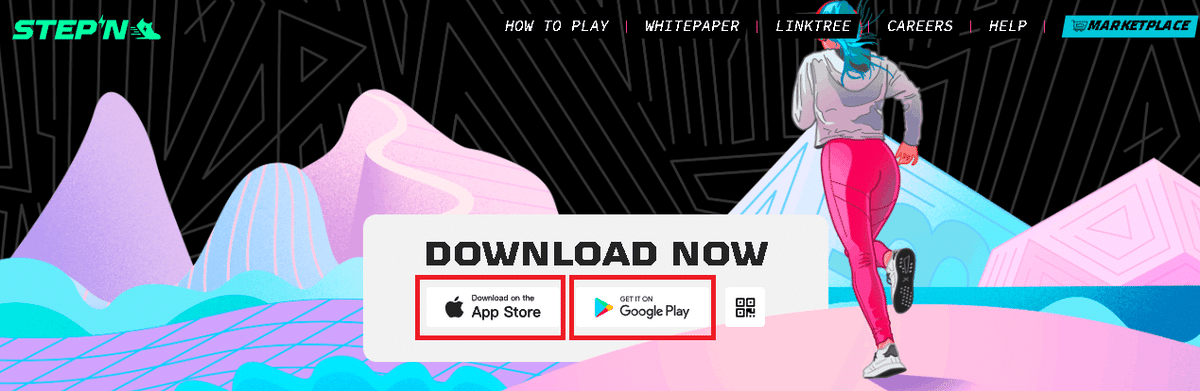
なお、本記事では私がAndoridスマートフォンを持っていないため、以降の画像は、すべてiOS版のものになりますのでご承知おきください。
アカウントの作成
アプリをダウンロードし、開くと、以下の画面が表示されます。
アカウントを作成するメールアドレスを入力し「Send Code」をタップしましょう。サーバの負荷が高い場合など、たまに遅延しますが、通常は数秒でメールアドレス宛にコードが届きます。
この時の注意点として、使用するメールアドレスは、ご自身がしっかり管理しているアドレスにしましょう。今後、STEPNアプリ上でトラブルがあった際、またはSTEPN公式が行うイベントで何か景品が当選した場合などで、登録したメールアドレス宛にメールが来たり、アドレスを元にアカウントを特定し景品を送付する場合があります。しっかり管理するために新規でアドレスを作成しても良いですね。なお、フリーメール(Gmail等)で登録OKです。
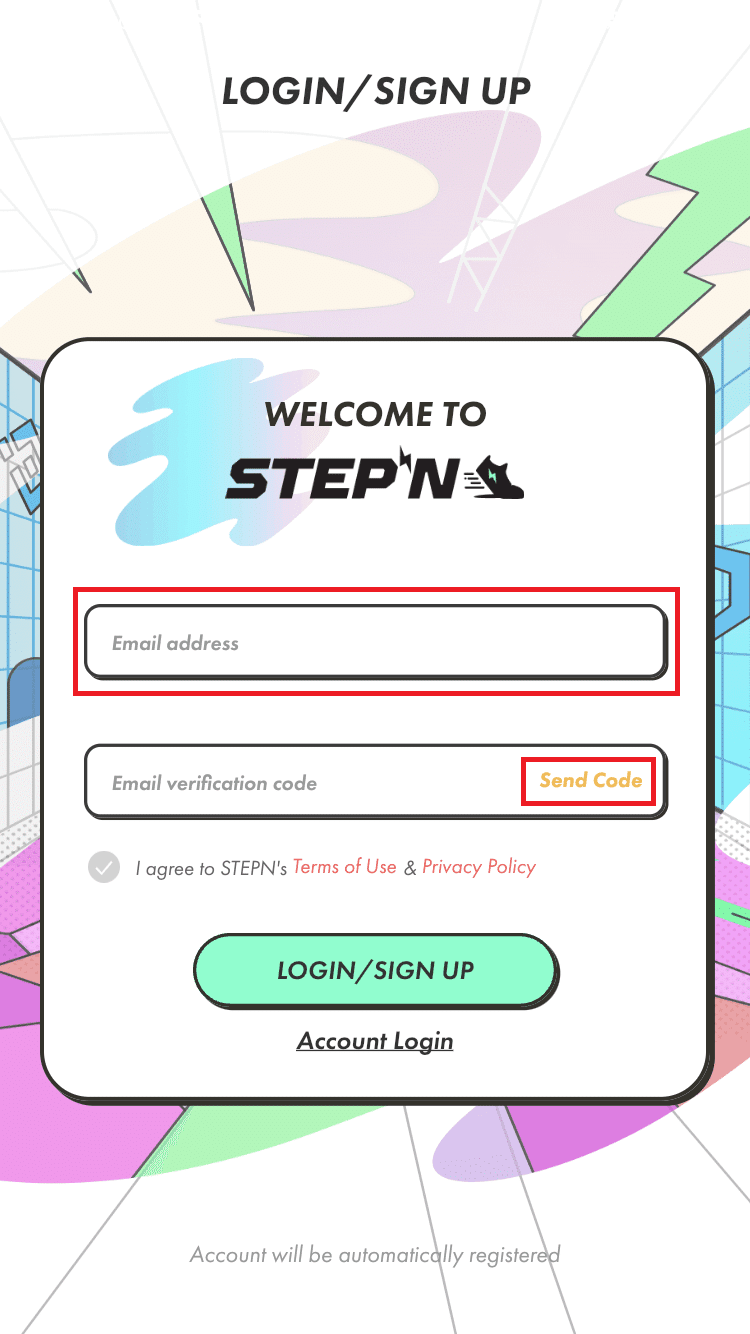
すると、入力したメールアドレスに以下のような「認証コード」が届きます。こちらをコピーしましょう。

アプリに戻り、「Email verification code」の欄へコピーしたコードを入力しましょう。
続いて、「I agree to STEPN's Terms of Use & Privacy Policy」にチェックを入れましょう。チェックすると緑のチェックマークが付きます。
これは、チェックを付ける事で「利用規約」と「プライバシーポリシー」に同意する、ということになります。
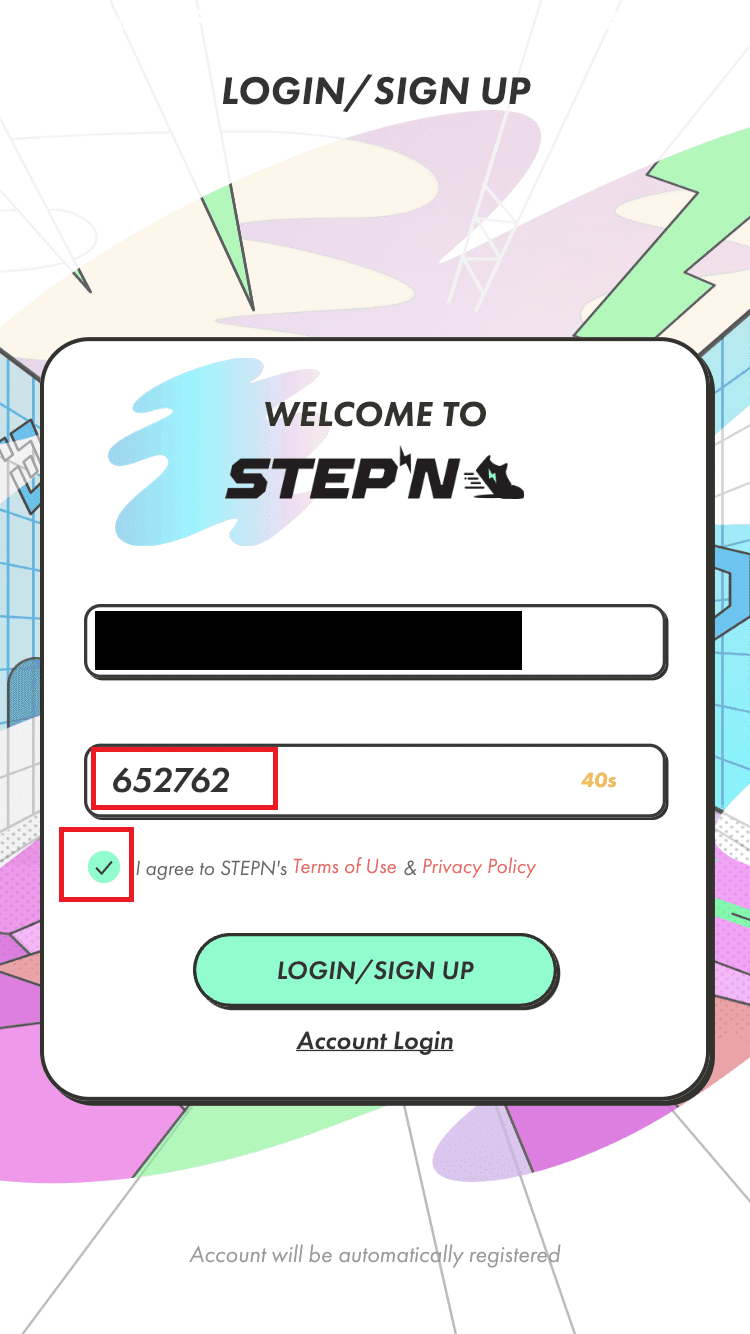
ちなみに、認証コードは60秒間のみ有効なので、過ぎてしまった場合は再度送付しましょう。
ここまで出来ましたら、画面下部にある「LOGIN/SIGN UP」をタップしましょう。
すると、次の画面が表示されると思います。
こちらは「アクティベーションコード」と呼ばれる招待コードを入力する画面です。
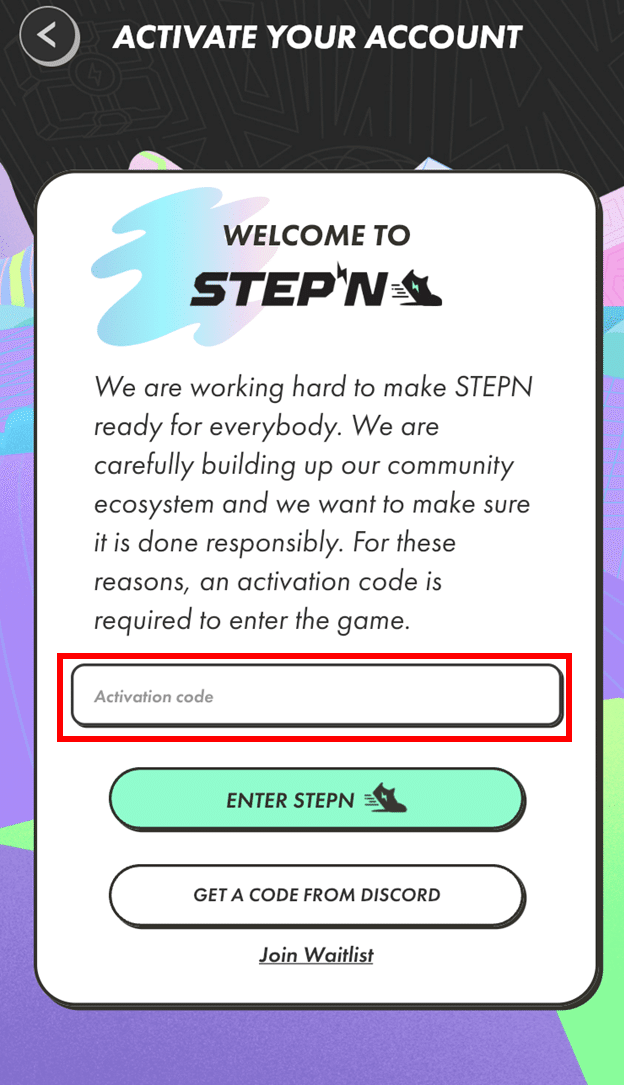
アクティベーションコードとは:
2022年STEPNが大変流行していた時期は、サーバの負荷等を考慮し、参加できる新規の人数を抑制するため、またマーケティングの1つとして使われています。過去、アクティベーションコードが不要でゲームを開始することができる時期もあり、ユーザの参加状況やSTEPNが形成するエコシステムの状況に応じて設定されているようです。
このコードはすでにSTEPNをプレイしているユーザから獲得することができます。探し方としては主に以下のような方法があります。
1.Twitter(X)で探す
2.LINEオープンチャットでもらう
3.友人や知人など周りの人からもらう
なお、コードは1回使用すると同じものは使用できません。
1.Twitter(X)で探す
以下のハッシュタグを組み合わせて検索することで、既存ユーザがコードをつぶやいています。
#STEPN
#STEPNアクティベーションコード
#STEPNActivationCode
#STEPN アクティベーションコードはこちら!
— バベ | 60日後のダイエットは成功したので年内のシックスパックを目指すAmbassador (@cryptBBQ) September 5, 2023
17142432#STEPNアクティベーションコード #STEPNActivationcode
このような形です。なお、他の方に使われてしまうとコードは使用できないため、他の方のコードを探しましょう。
2.LINEオープンチャットでもらう
LINEオープンチャットには、STEPNのユーザ同士が日々情報交換や雑談など会話をしています。
検索すると色々な部屋があると思いますが、ここでは、公式アンバサダーが運営しているオープンチャットを紹介します!
👟STEPN Officialオープンチャット👟
最近(2023年)は、仮想通貨市場が低迷し、新規ユーザも多くないため、玄人な話が多いですが、初心者の方も質問していただければ皆さん優しく答えてくれますよ!
3.友人や知人など周りの人からもらう
STEPNを周りでやっている友人、知人がいれば、コードをもらうのも1つの手です!STEPNをプレイしていれば、ほぼ確実にコードを配れる状態になっているはずです。ついでに始め方やプレイ方法も聞く良いと思います!
「ENTER STEPN」をタップすると、以下の画面が表示されるかもしれません。(私が新規アカウント作成した際は出ませんでしたが…)
ここで詳細の説明は省きますが、初心者の方は一番利用ユーザ数の多い、「Solana(通称S国)」を選択しましょう!
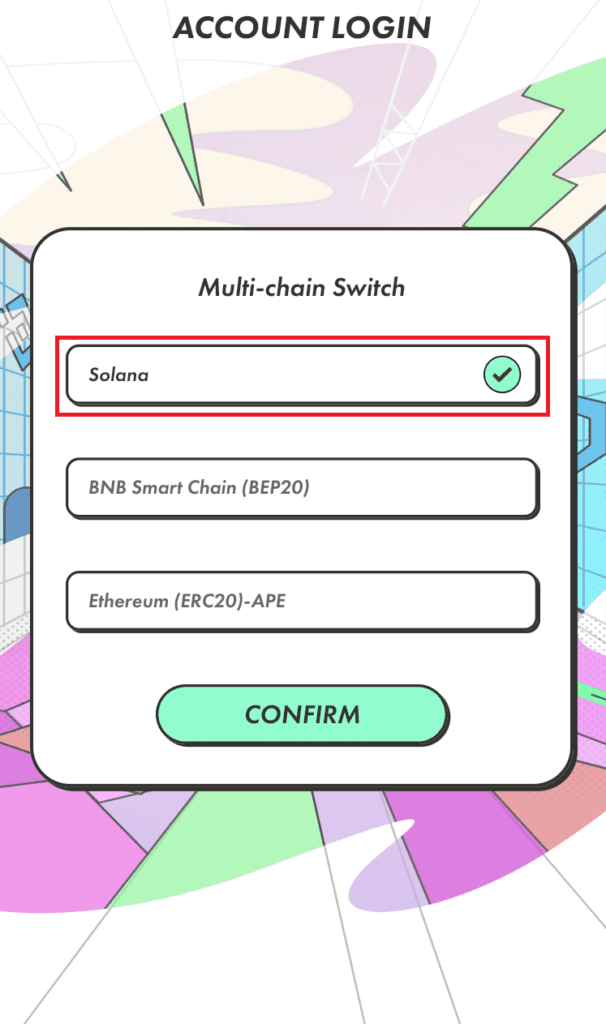
以下の画面が表示されれば、アカウントは作成完了です!
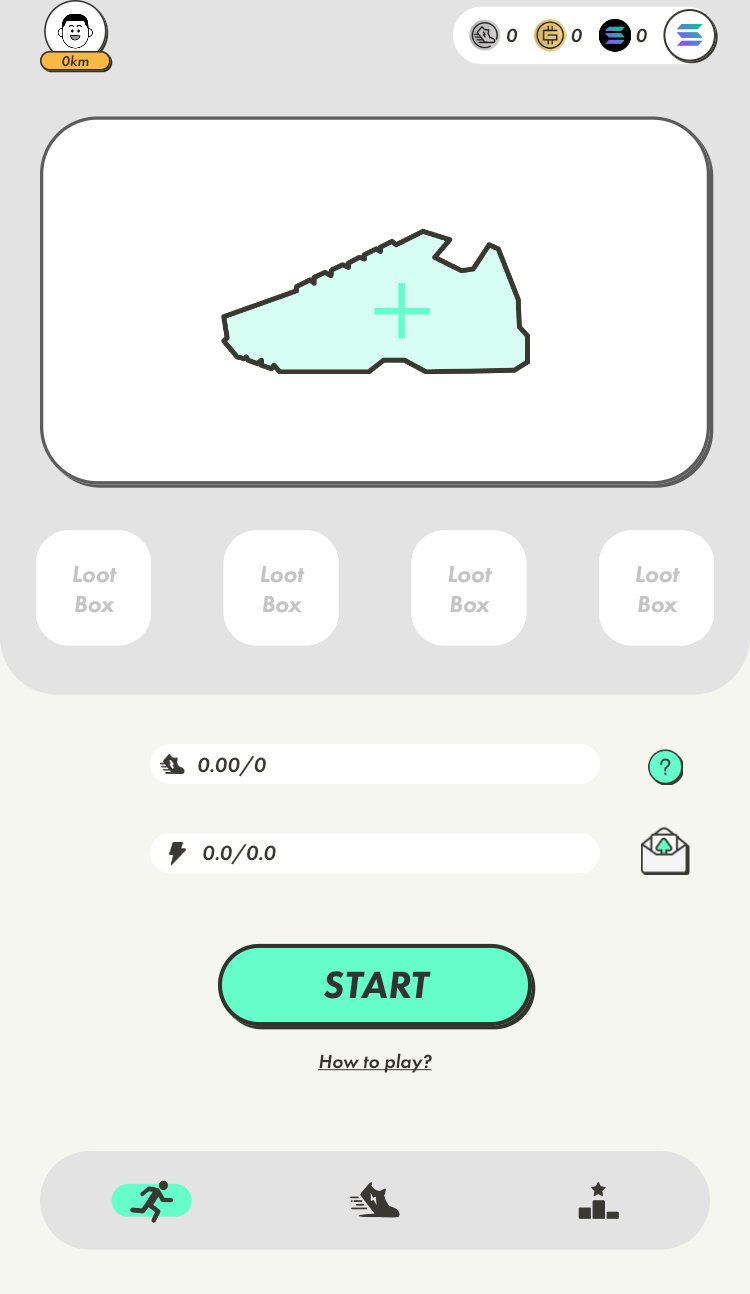
また、STEPNで入力したメールアドレスは手元に控えておきましょう。
アプリのメンテナンス後に、「資産が消えた」という問い合わせが多数入りましたが、そのほぼすべてが、メンテナンスで自動ログアウトし、その後メールアドレスを間違えて入力し、ログインしたことが原因でした。
補足:
STEPNでは、アカウント作成時と異なるメールアドレスを入力し、send code(確認コード)を送信してログインした場合、新しいアカウントを作成してしまいます。
ユーザは、これによって資産が消失してしまったと勘違いし、サポートに多数問い合わせをし、サポートが大変混雑してしまったことが過去にありました。
従って、STEPNで登録したメールアドレスを忘れないよう、手元に控えておきましょう。
補足:
アプリは日本語対応をしていません。全て英語表記になっています。
英語が分からない、英語が苦手という方もいらっしゃいますが、STEPNのアプリはデザインが非常に優れているため、英語が読めなくても直感的に操作が可能です。
また、英語を読みたい場合は、スクリーンショットを撮ってLINEの「文字認識機能」を使うと簡単に英語を翻訳可能です。さらに翻訳した日本語をスクリーンショット上へ表示させることも可能です。
リンク先の記事では、LINEアプリで写真を撮っていますが、スクリーンショットの写真を誰かのメッセージ欄上で選択すると、文字認識機能を利用できます。私も良くお世話になっています。
ウォレットの作成
続いて「ウォレット」と呼ばれる仮想通貨専用の財布を作成します。
ちなみに、上記リンク先を見るとホット・ウォレット/コールド・ウォレットと記載されていますが、これから作成するウォレットは「ホット・ウォレット」になります。
まずは、アプリのホーム画面右上のマーク(赤枠)を1回タップしましょう。

次に、以下の画面が表示されます。
ここでは、赤枠の「Wallet」をタップしましょう。

アプリをプレイすると、使用するスニーカーに応じてGSTもしくはGMTを獲得することが出来ます。SOLは主にトレード時、送金時などの手数料で使用します。
次に、以下の画面が表示されます。
ここでは新しくウォレットを作成するため、赤枠の「Create a new wallet」をタップしましょう。

次に、以下のような画面が表示されます。こちらでは、アカウント作成時と同じく「Solana(通称S国)」が選択されていればOKです。「CONFIRM」をタップしましょう。
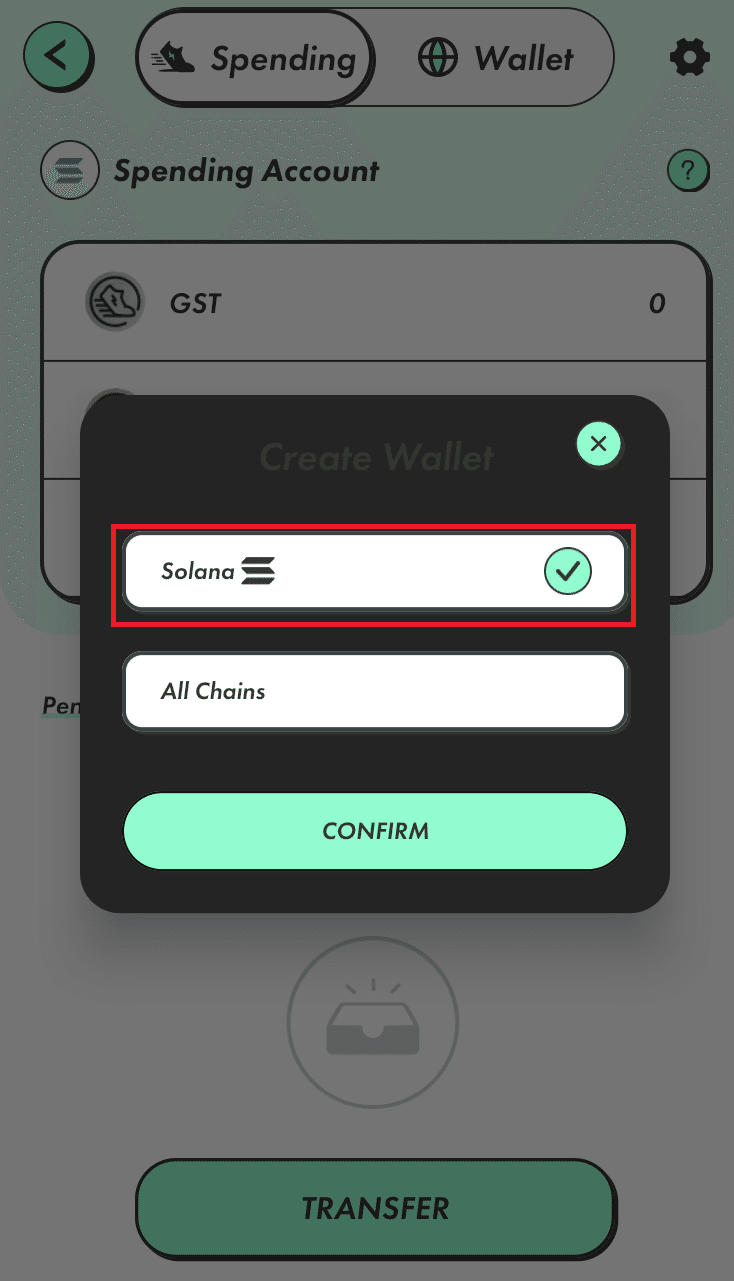
次に、以下の画面が表示されます。
6桁のパスコードの設定です。セキュリティ上、ウォレットを使用する際にパスコードを入力してから行います。6桁の数字を入力したら手元でメモを取っておきましょう。忘れると再設定する必要があり、手間がかかります。

次に、以下の画面が表示されます。
この画面はとても重要です!!
紛失した場合、スマホの機種変更などのタイミングで資産を失う場合があります。サポートに連絡してもここについては解決できません。
これは、シードフレーズと呼ばれるウォレットを復元する際に使用する12個のキーワードリストです。ニーモニックフレーズやパスフレーズとも呼ばれます。
例えば、誤ってSTEPNアプリを削除してしまった場合や、機種変更で新しい端末にSTEPNアプリをダウンロードする際、ウォレットの復元が必要な場合があります。その復元に必要なのが、上記「シードフレーズ」です。
従って、シードフレーズを忘れたり、紛失すると、2度と同じウォレットが使用できなくなります。
つまり、ウォレット内の通貨などの資産が取り出せないということです。
ですので、絶対に紛失しないよう、「番号」と「フレーズ」を紙へメモし、大切に保管してください。表示されている順番も重要なので、表示順に書き留めましょう。
また、スマートフォンのメモ帳へ記載や、スクリーンショットはやめましょう。なぜなら、誤ってスマートフォンを落とした際に、拾い主がコードを確認して資産を抜き取る、また、スマートフォンがハッキングされた際、シードフレーズが同じ端末に保管されていれば、ハッカーがそれを読み取り、自身で別のところで復元を行えば、資産を抜き取ることが可能だからです。
シードフレーズのメモを終えたら「I HAVE WRITTEN DOWN」をタップし、次の画面に進みましょう。

電子データでフレーズを残さない!
ちなみに、画像にある英語の赤字を翻訳すると、以下の通りです。
資金を失うリスクは避けましょう。シードフレーズを信頼できる場所に保存して、あなたのウォレットを守りましょう。
アプリからロックアウトされたり、新しいデバイスに変更したりした場合に、ウォレットを回復する唯一の方法です。
次に、以下の画面が表示されます。
ここでは、先ほどメモを行ったシードフレーズの確認を行います。
メモを行ったシードフレーズと同じ順番、フレーズをタップしていきましょう。12個タップし終えたら、下部の「Send Code」をタップします。
アカウント作成時と同じく、作成時のメールアドレスへ認証コードが届くのでコードを入力し、「CONFIRM」をタップします。
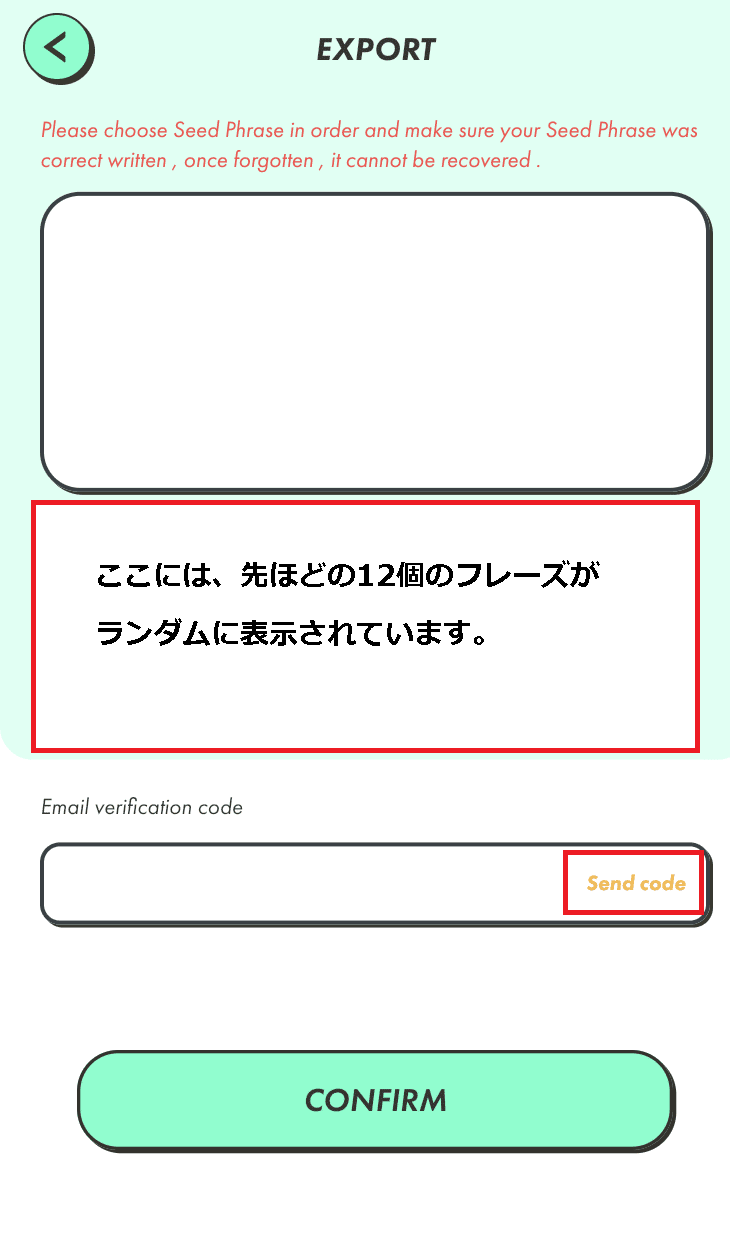
以下の画面が表示されれば、ウォレットの作成が完了です。
なお、黒く塗りつぶしている箇所はウォレットアドレスです。
ウォレットを作成すると合わせて作られる住所のようなものです。このアドレスに対して送金などを行います。
ちなみに隠している理由は、一般に広く見られるような場所で公開しておくと後々思わぬトラブルに巻き込まれる可能性があるからです。

これは、1USDC=1ドルの価値があるドルと連動した通貨でステーブルコインと呼ばれています。
続いて、セキュリティの設定を行っていきましょう!
セキュリティ設定
絶対設定しよう
冒頭でも記載した通り、仮想通貨の世界では、偽アカウントや詐欺がたくさんあります。
もし万が一、詐欺に引っかかり、ご自身のSTEPNのアカウントが乗っ取られた場合でも、「2段階認証」と呼ばれる設定を行っておけば、ハッカーから資産を守ることが出来ます。
これを設定することで、何が有効かというと、
例えば、詐欺師にSTEPNのログイン情報(メールアドレス・6桁の認証コード・6桁のパスコード)を伝えてしまった!となった場合でも、詐欺師はあなたのアカウントにログインできません。
なぜなら、アプリにログインする際、2段階認証のコードを入力する必要があるからです。詐欺師は2段階認証のコードを持っていないので、最後の砦としてあなたの資産流出を防いでくれます。
ですので、2段階認証は必ず設定しましょう。めんどくさがると資産を失いますよ!
設定方法は次の通りです。
まず、アプリのホーム画面、左上のアイコンをタップします。
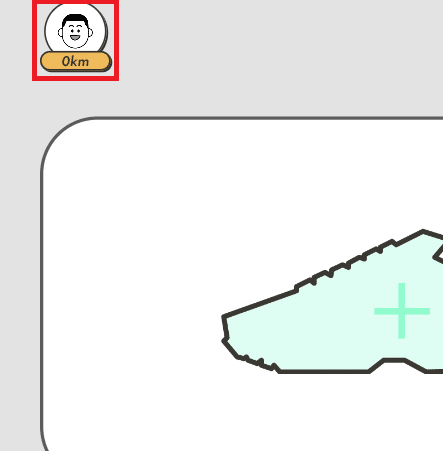
次に、以下の画面が表示されます。
下部の方にある赤枠「Google Authenticator(オーセンティケーター)」をタップします。

どのアドレスで登録したかは、こちらをチェックしましょう。
次に、以下の画面が表示されます。
ここで、Google Authenticatorというアプリのダウンロードを行います。
このアプリは一般的に使われている認証アプリで、STEPNが開発したものではありません。
Google Authenticatorをダウンロードしたら、「LINK」をタップしましょう。
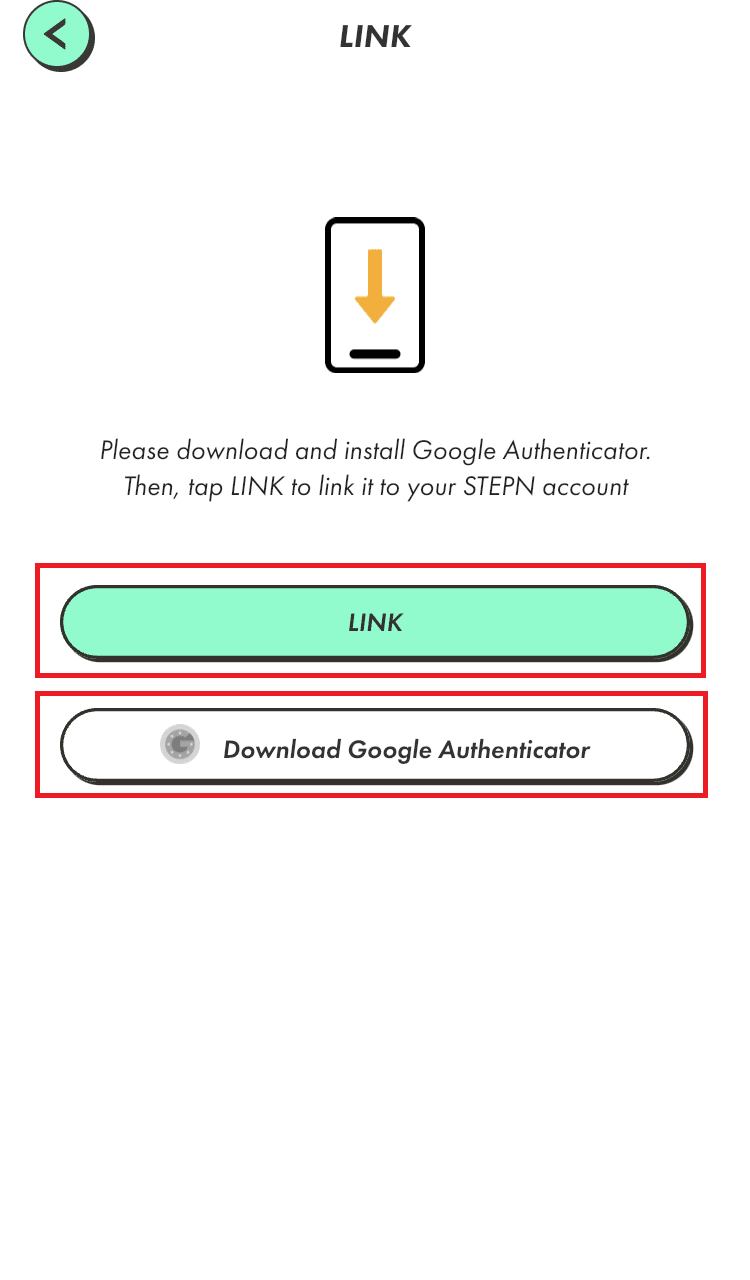
次に、以下の画面が表示されます。
ここは、とても重要です。
赤枠に表示されるバックアップコードを確認し、メモを取りましょう。
万一コードを控えずにGoogleAuthenticatorを削除するとアプリにログイン/重要な操作ができなくなり、公式へ問い合わせが必要となってしまいます。

次に、ダウンロードしたGoogle Authenticatorのアプリを開きましょう。
iOSの場合、以下アイコンでスマートフォン上に表示されます。

すると、次の画面になります。
※私は他のアプリでもGoogleAuthenticatorを使っているため、このような表示ですが、初めてダウンロードした場合は、真っ白な表示だと思います。
また、iOSの画面ですのでAndoridは操作が若干異なるかもしれません。
赤枠の「+」マークをタップしましょう。
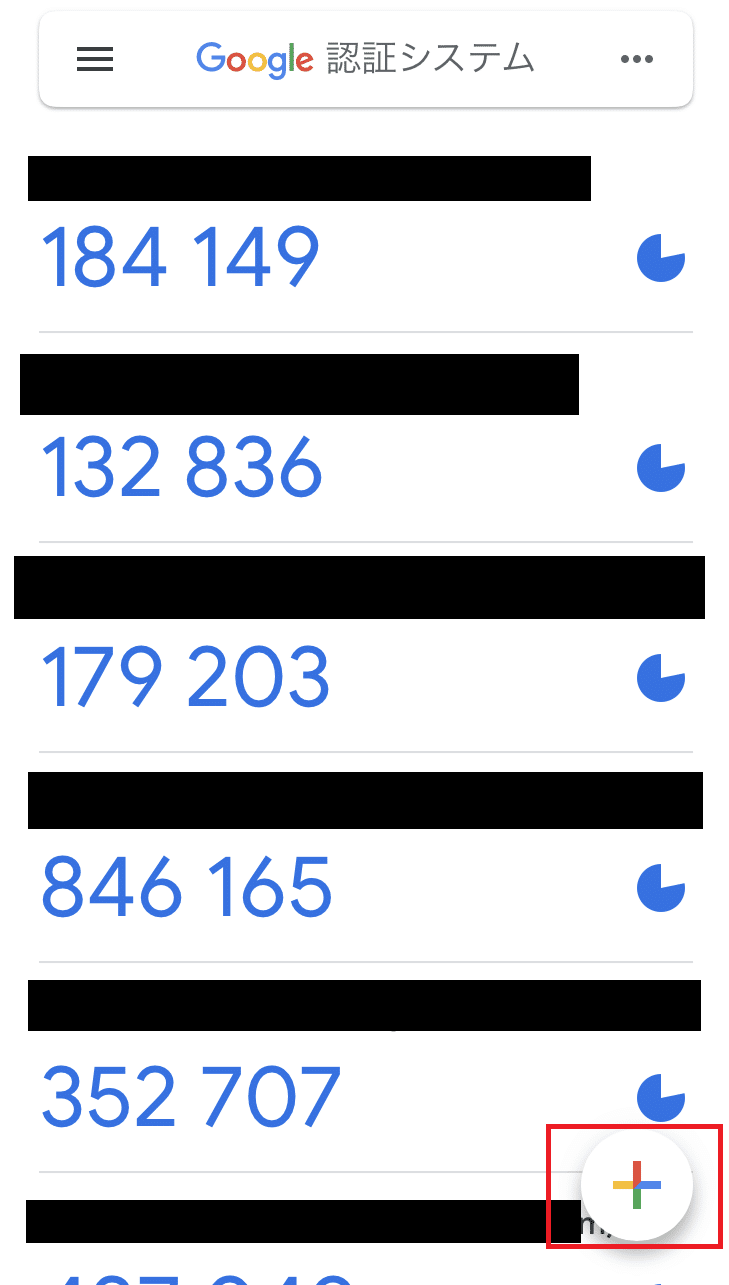
次に、以下が表示されます。
「セットアップキーを入力」の赤枠部分をタップしましょう。
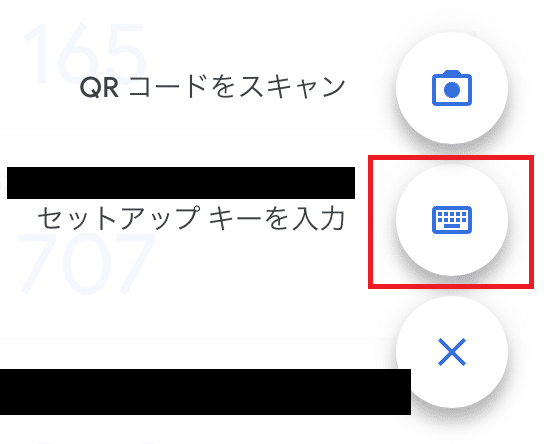
次に、以下の画面が表示されます。
ここで以下を入力します。
アカウント名:お好きな名称を付けましょう。画像では「STEPN」としました。
キー:STEPNアプリで表示されたバックアップコードをコピーして入力します。
※バックアップコードは2段階認証の設定をせずにSTEPNアプリの別の画面へ移動すると別のコードに切り替わりますので注意してください。
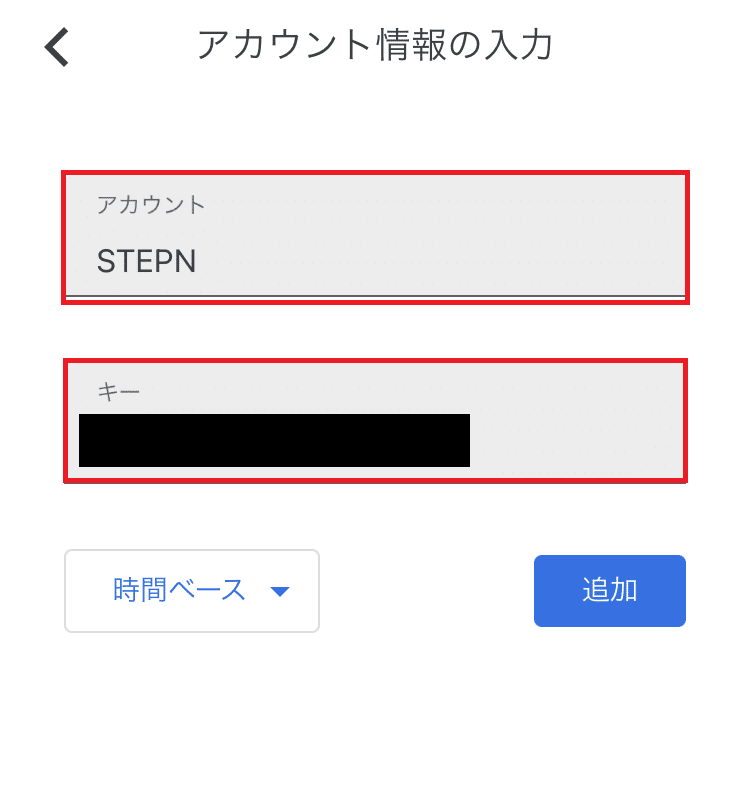
ここで追加をタップしましたら、以下画像のように「STEPN」という表示で登録されました。
続いて、STEPNアプリへ戻りましょう。

バックアップコードが表示されている画面下部の「LINK」をタップすると、以下の画面が表示されます。
ここで「Send code」をタップし、STEPNアプリに登録しているメールアドレスへ届いた認証コードを入力します。
次にGoogle Authenticatorで表示されている「6桁の数字」を貼り付けます。
上の画像でいうと「360041」ですね。この番号は30秒ごとに更新されるため、以下の流れで入力するとスムーズでしょう。
①先に「Send Code」を送りSTEPNアプリに入力
②次にGoogle Authenticatorで番号をコピー、STEPNアプリに入力
入力出来たら、下部の「LINK」をタップしましょう。

設定が完了すると、以下の画面が表示されます。
Google Authenticatorの箇所が、赤枠のようにグリーンになっていれば設定完了です。

設定すると、例えばSpendingからWalletへ移動する際、以下のように2FA(=2段階認証)の入力を求められるので、GoogleAuthenticatorへ移動し、表示された6桁の数字を入力しましょう。
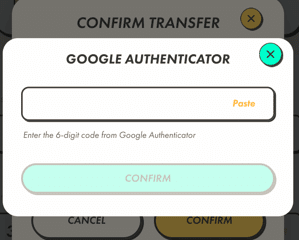
繰り返しになりますが、バックアップコードは必ず手元にメモを控えて下さい!万一コードを控えずにGoogleAuthenticatorを削除するとアプリにログイン/重要な操作ができなくなり、STEPN公式へ問い合わせが必要となってしまいます。普通に詰みの状況になります。
困った時のサポートへの問い合わせ方法
ちなみに、どうしようもなくなった場合の、公式への問い合わせ方法を記載しておきます。
以下のリンクから、英語で問い合わせが必要です。以降も英語でのやり取りとなるため、英語が苦手な人はハードルが高めです。
ページを開くと以下画像の画面が表示されます。
Your email address:STEPNアプリで登録したメールアドレスを入力しましょう。このアドレスでアカウント情報など確認するので、間違えないよう気を付けてください。
Subject:問い合わせのタイトルですね。アプリにログインできなくなった=I can no longer log into the app.(←DeepL翻訳)等、英語で書いてください。
Description:問い合わせの具体的内容を記載していきます。基本的に5W1Hで書いていくのが良いでしょう。いつ、どこで、誰が、何を、なぜして、どうなったか。その上で、何を解決したいのか?を書いていきましょう。特に時刻などは細かく書いておくとともに、どこのタイムゾーンなのか(サポートの相手は海外なので)書いておくと良いでしょう。
Attachments:添付ファイルがあれば添付します。画像で示せるものがあれば添付しましょう。
全て完了したら、「Submit」で提出します。

ここまでで
・STEPNアプリのダウンロード
・アカウント作成
・ウォレットの作成
・セキュリティ設定
この4つが完了しました。
続いて、スニーカーNFTを購入するための通貨を日本円から送金へ交換し、用意する必要がありますので、次の記事で口座開設に関する解説を行います。
次の記事はコチラ
また、STEPNアンバサダーが運営するLINEオープンチャットがあります。
興味あれば参加くださいね!
👟STEPN Officialオープンチャット👟
さらに、STEPNのLINE公式アカウントもあります!
こちらでは、主に次のようなことができます。
・STEPNに関するお知らせをプッシュ通知
・質問・疑問を問い合わせるとSupportAvocate やアンバサダーが回答
この記事が気に入ったらサポートをしてみませんか?
